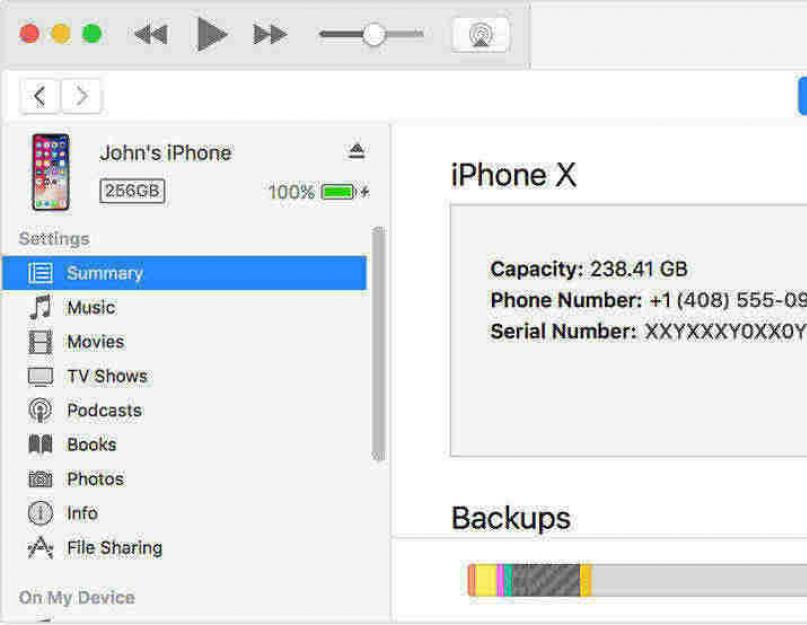СУХУМ, 13 сен — Sputnik. На презентации iPhone X с новейшей функцией распознавания лиц Face ID произошел сбой — телефон "не узнал" вице-президента Apple Крейга Федерини, сообщает РИА Новости .
Презентация прошла в "Театре имени Стива Джобса" на территории строящегося кампуса Apple Park в Купертино. Перед тем как представить новую линейку продуктов, генеральный директор компании Тим Кук почтил память Джобса и выразил соболезнования семьям жертв ураганов "Ирма" и "Хосе".
Apple Watch
Первым представленным продуктом стали обновленные часы Watch Series 3. У них появилась функция самостоятельного подключения к сотовой сети. Таким образом, их можно будет использовать как телефон.
Новые функции часов также позволят загружать карты и пользоваться навигатором GPS без привязки к смартфону, скачивать музыку и слушать радио.
Размер часов не изменился, хотя теперь в них помещается миниатюрная SIM-карта. Кроме того, в линейке Apple Watch Series 3 появились новые цвета корпусов и ремешков.
В США и еще восьми странах предзаказы на Apple Watch Series 3 будут приниматься с 15 сентября. Продажи начнутся с 22 сентября.
Стоимость новых часов составит 399 долларов с функцией сотового подключения и 329 долларов — без нее.
iPhone 8
Еще одним продуктом стали смартфоны iPhone 8 и iPhone 8 Plus в стеклянных корпусах с функцией беспроводной зарядки. Он будет в трех цветах: Silver, Space Grey и Gold (rose Gold).
Как сообщают разработчики, этот iPhone будет самым прочным и водо- и пыленепроницаемым за всю десятилетнюю историю смартфона.Производитель утверждает, что в "восьмерке" установлена новая матрица, которая меньше "шумит", обладает большим динамическим диапазоном и лучшей цветопередачей.
В Apple также обратили внимание на улучшенный функционал видеозаписи. Смартфон пишет 4k-ролики со скоростью 60 кадров в секунду, а в "спортивном режиме" он способен выдать все 240. Разрешение, однако, падает до уровня Full HD.
Цена на IPhone 8 с 64 гигабайтами памяти составит 699 долларов. "Младшая версия" Plus обойдется покупателям в 799 долларов.
iPhone X
Кульминацией вечера стала презентация новейшего iPhone X. Он лишился фирменной кнопки Home и получил безрамочный OLED дисплей с разрешением 2436 на 1125 пикселей и диагональю 5,8 дюйма. Устройство оснастили двойной камерой с продвинутым "портретным режимом", новейшим процессором A11 и инновационным графическим чипом. Для связи с "внешним миром" используется порт Lightning.
Для версии X в Apple разработали новую систему идентификации. Теперь разблокировка будет осуществляться посредством Face ID — фирменной технологии распознавания лиц.
Face ID проецирует на лицо владельца более 30 000 невидимых точек, после чего изображение в инфракрасном спектре и точечная структурная карта пропускаются через нейронные сети для создания математической модели лица. Затем данные отправляются в модуль Secure Enclave, где выполняется проверка соответствия.
Технологии не помешает опознать настоящего владельца ни изменение прически, на головной убор, ни наличие очков. Чтобы разблокировать телефон, владельцу достаточно посмотреть на него.
Не обошлось без курьезов — инновационная технология подвела создателей прямо во время презентации новинок компании. Эту функцию представлял вице-президент компании Крейг Федерини, но телефон его "не узнал". На видео-трансляции было видно, что на экране появилось предложение "ввести цифровой пароль, чтобы разблокировать Face ID". Запасной девайс разблокировался с первой попытки.
Стоимость самой дешевой версии iPhone с объемом памяти 64 гигабайта будет начинаться от 999 долларов, заказать смартфон можно будет с 27 октября.
Не все могут успешно загружать и устанавливать iOS 12 на своем iPhone и айпаде. Некоторые пользователи столкнулись с проблемами во время процесса обновления. Наиболее распространенной проблемой является iPhone завис на яблоке, и не будет нормально восстанавливаться после обновления iOS 12. Не беспокойтесь об этом, все еще не так плохо. Вот 3 способа, которые вы можете исправить, чтобы исправить проблему - iPhone завис на логотипе Apple без потери данных при обновлении до новой системы.
Как вывести iPhone/iPad из режима восстановления
Способ 1. Принудительно перезагрузить устройство
Не загружается Айфон - висит на яблоке. Самый простой способ разработать iOS 12, застрявший на логотипе Apple, - это перезагрузить устройство, хотя небольшой трюк не поможет значительно устранить эту проблему большую часть времени. Во всяком случае, нет никакого вреда для принудительного перезапуска вашего iPhone.
На iPhone X или iPhone 8/ 8 Plus:
1. Нажмите и быстро отпустите кнопку увеличения громкости.
2. Нажмите и быстро отпустите кнопку уменьшения громкости.
3.Нажмите и удерживайте боковую кнопку до тех пор, пока не появится логотип Apple.
На iPhone 7 / 7 Plus: Вам необходимо зажать кнопку Питание и кнопку уменьшения громкости примерно на 10 секунд. Отпускать кнопки можно в момент, когда на экране смартфона появится логотип Apple.
На iPhone 6 и более ранних, iPad или iPod touch: Одновременно нажмите две кнопки - Home (круглая под экраном) + Power (включения и блокировки).
Не отпуская их, ждите того момента, пока iPhone или iPad не отключиться.
Способ 2. Восстановить айфон через iTunes
Если вы ранее создали резервную копию или просто не против потери файлов iPhone, вы можете восстановить свой iPhone через iTunes. Как ввести айфон в режим воссстановления.
Шаг 1: Подключите устройство с USB-кабелем к компьютеру и откройте itunes (в случае, если он не открывается автоматически при подключении). Нажмите «Восстановить iPhone ...», «Восстановить iPad ...» или «Восстановить iPod touch ...»

Примечание. Если iTunes не распознает iDevice, вам сначала нужно вручную поместить его в режим восстановления:
Принудительно перезапустите подключенное устройство, выполнив инструкции, но не отпускайте кнопки, когда появится логотип Apple, дождитесь экрана «Подключитесь к iTunes».
На iPhone X, iPhone 8 или iPhone 8 Plus: нажмите и быстро отпустите кнопку увеличения громкости. Нажмите и быстро отпустите кнопку уменьшения громкости. Затем нажмите и удерживайте боковую кнопку, пока не появится экран «Подключитесь к iTunes».
На устройстве iPhone 7 или iPhone 7 Plus: одновременно нажмите и удерживайте боковую кнопку и кнопку уменьшения громкости. Продолжайте удерживать их, пока не появится экран «Подключитесь к iTunes».
На устройстве iPhone 6s и более ранних моделях, iPad или iPod touch: одновременно нажмите кнопку «Домой» и верхнюю (или боковую) кнопку. Продолжайте удерживать их, пока не появится экран «Подключитесь к iTunes».
Шаг 2: В режиме восстановления нажмите «Восстановить» во всплывающем окне, чтобы выполнить восстановление из резервной копии.

Способ 3. Исправить проблему iOS 11 без потери данных с помощью Tenorshare ReiBoot
Если два варианта выше не работают по какой-либо причине, так как кнопки не работают, iPhone нельзя войти в режим восстановления или DFU вручную, у вас нет ранее сохраненной резервной копии и т. д. Есть полностью хороший инструмент - , разработанный командой Tenorshare, позволяет восстанавливать iPhone, который висит в яблоке с помощью нескольких простых щелчков, без необходимости восстановления устройства iOS, без использования кнопок «Дом» или «Питание» и без потери каких-либо файлов. Он полностью совместим со всеми моделями устройств Apple: iPhone XS/XR/X/ 8/8 Plus/7/7 Plus, iPhone SE, iPhone 6s / 6s Plus / 6/6 Plus, iPhone 5s iPad Pro (9,7 дюйма), iPad Pro (12,9 дюйма), iPad Air 2 / Air, iPad mini 4/3/2 / mini, iPad 4/3/2 и iPod touch. Он очень прост в использовании для новичков.
Шаг 1: Загрузите программу и подключите устройство к компьютеру с помощью USB – кабеля.
Шаг 2: Программа получит доступ к устройству, потом кнопка «Войти в режим восстановления» отображается. Нажмите эту кнопку и начинайте входить в режим восстановления.

Шаг 3: После успешного входа в режим восстановления вы можете нажать «Выйти из режима восстановления», чтобы избавить iPhone от необходимости восстановления и успешно перезагрузить его.

Если решить проблему приведенные выше способы не помогли, нажмите кнопку «Решить Все Зависания», а затем вы получите на страницу восстановления, нажмите «Исправить сейчас».
Теперь вы будете «Скачать пакет прошивки» интерфейс, нажмите кнопку «Скачать», чтобы загрузить пакет прошивки онлайн.

После того, как пакет прошивки успешно загружен, нажмите кнопку «Начать восстановить», чтобы начать восстановление системы.

Кроме этого, оно может помогает вам полностью решить различны зависания (зависна чёрном экране/во время включения/на синем экране смерти), с системой iOS (завис в режиме DFU/ в режиме восстановрения/ в кнопке HOME) и с ошибкой (программа iTunes сбой при синхронизации /обновлении/ восстановлении устройства) на iPhone/iPad/iPod touch без потери и повреждения данных.
Если перезагрузка устройства, обновление прошивки и даже сброс настроек не помогли, проблема может быть связана с аппаратным обеспечением. В таком случае лучше всего связаться с сервисом, специализирующимся на ремонте продуктов Apple.
Кроме этого, Reiboot тоже может решить эти проблемы - , и т.д.
Ситуация, когда Айфон завис и не перезагружается, знакома многим владельцам смартфонов. Программные ошибки случаются при некорректной работе приложений и конфликтах между программами. В результате телефон начинает самопроизвольно виснуть, глючить, исчезает функция включения, он оказывается в нерабочем состоянии.
Обычно, при зависании устройства версии iOS не выключаются и не перезагружаются. Чаще всего виснут более ранние модели iPhone (4,5). Намного реже глючить начинают современные Айфоны шестой и седьмой модели.
Причины самопроизвольного выключения устройства
Если Айфон завис и не перезагружается, этому способствовали какие-то причины. Наиболее часто проблемы с техникой Apple возникают вследствие таких причин:
- из-за механических повреждений
- программных ошибок, сбоев настроек
- контактов с жидкостями
- заводского брака
При воздействии таких негативных факторов Айфон может не включаться, виснуть, глючить, у него может отсутствовать функция отключения устройства, не работать кнопки Device, Home, Power. В таком случае, нужно проводить жесткую перезагрузку, чтобы осуществить выключение телефона.
Признаки неисправности
Существует несколько способов перезагрузки iPhone, их выбор зависит от того, насколько нарушен нормальный режим работы. К явным признакам зависания устройства с логотипом яблока относятся:
- Айфон более 1 минуты не приходит в рабочее состояние
- не получается включить устройство
- нажатие кнопки (Device, Home, Power) не дает результатов
- выключение устройства невозможно
Как показывает практика, большинство программных ошибок можно устранить самостоятельно, только некоторые из них требуют профессионального вмешательства.
Способы самостоятельного восстановления устройств версии iOS
Как правило, если Айфон начинает виснуть и глючить, владельцы пытаются перезагрузить смартфон. Но стандартный способ перезагрузки (нажатие кнопки Блокировки/Включения) не всегда дает результаты. При зависании iPhone не выполняет функции и команды, независимо от того, насколько долго удерживать кнопку.
В таком случае нужно применять жесткую перезагрузку. Этот способ перезагрузки позволяет включить устройство, даже если у вашего телефона возникли системные ошибки. Чтобы вывести телефон из зависшего состояния, нужно одновременно нажать кнопку Home и кнопку Power. Удерживать кнопки стоит до тех пор, пока на экране Айфона не появится логотип Apple. Жесткая перезагрузка переводит смартфон в режим восстановления, и он должен автоматически включиться.
Существует еще один способ жесткой перезагрузки. Для того чтобы перезагрузить iPhone и перевести его в нормальный режим работы, нужно одновременно нажать кнопку Блокировки и кнопку Выключения. Дождитесь, когда Айфон выключится. После выключения следует выдержать паузу в несколько минут и нажать на кнопку Power. Благодаря нажатию этой кнопки вы увидите логотип Apple, который будет свидетельствовать о том, что жесткая перезагрузка сработала, и ваш телефон запустился в нормальном режиме.
Следует отметить, что кнопка Home и кнопка Power в версии iOS отвечают не только за запуск режима восстановления. С их помощью можно сделать скриншот экрана. Но удерживать клавишу Home и кнопку выключения нужно не дольше 1 секунды, иначе сработает перезагрузка iPhone. Если после нажатия кнопки смартфон не начал реагировать и включаться, нужно обратиться к специалисту.
Преимущества квалифицированной помощи
Если вы перепробовали все способы перезагрузки (нажатие кнопки Power и клавиши Home), а включить Айфон не удалось, обратитесь к профессиональным мастерам. Опытные специалисты устранят программные ошибки на смартфонах версии iOS, поправят настройки и вернут вам полностью рабочий iPhone.
Любой пользователь iPhone 7 может столкнуться с проблемой, когда его устройство зависает на логотипе яблока. Такое случается редко, но все же порой случается. Обычно с этой неприятностью сталкиваются после обновления iOS или сбоев в системе. На экране на черном фоне горит логотип компании Apple и ничего не происходит. Естественно, пользоваться телефоном невозможно.
Мы сосредоточимся на нескольких эффективных решениях, которые помогут решить эту проблему, возникающую по нескольким разным причинам. Мы, конечно, начнем с самых простых способов и плавно перейдем к более сложным и более эффективным.
1. Принудительно перезагрузите iPhone
Простая помогает в большинстве случаев. Устройство повторяет процесс загрузки с нуля.Если у вас iPhone 7 или аппарат поновее, тогда зажмите кнопки “Громкость вниз” + “Питание”. Удерживайте их пока смартфон не перезагрузится.
Если у вас более старое устройство, например, iPhone 6S, тогда сделайте следующее:
Не помогло? После перезапуска Айфон по-прежнему висит на яблоке? В таком случае идем дальше.
2. Попробуйте обновить iPhone через режим рекавери
Следующее, что мы предлагаем попробовать, это принудительно обновить телефон через рекавери. Таким образом вы сделаете попытку переустановить операционную систему iOS, не стирая свои данные. Если у вас возникли проблемы после обновления Афона, то этот способ вам поможет. Если устройство вышло из строя, то есть возникли неполадки в аппаратном обеспечении, то ничего не изменится.Для этого вам потребуется компьютер, оригинальный кабель Lightning и установленное приложение iTunes. Оно есть на всех Mac, а вот если у вас Windows, то установите ее вручную, предварительно скачав iTunes с официального сайта Apple.
- Откройте iTunes на компьютере и подключите iPhone 7 по USB.
- Переведите смартфон в режим рекавери, выполнив следующие действия:
- Если у вас iPhone 7, то нажмите кнопки включения и “Громкость вниз”. Удерживайте их пока iTunes не сообщит, что подключенное устройство находится в режиме рекавери.
- Если у вас более старый аппарат, тогда нажмите и удерживайте кнопки включения и “Домой” пока на экране компьютера не увидите сообщение о том, что Айфон в режиме рекавери.
- В программе iTunes выберите “Обновить”.
3. Восстановите Айфон через режим DFU
В том случае, если ничего из вышеперечисленного не помогло, тогда мы рекомендуем воспользоваться более действенными методами. В результате восстановления Айфона через режим DFU вы потеряете все сохраненные в его памяти данные. Этот способ очень эффективен, если гаджет не включается после установки Jailbreak или каких-либо твиков.Вы можете перевести iPhone 7 или более старую модель в режим DFU по инструкции.
iPhone по-прежнему не включается? Продолжает зависать на яблоке во время запуска?
Что могло стать причиной зависания Айфона на яблоке?
Чаще всего это происходит в результате неудачного обновления телефона, однако существует и немало других причин, таких как эти:- Проблемы с обновлением программного обеспечения
- Проблемы из-за Jailbreak или каких-либо твиков
- Вы используете бета-версию iOS
- Неисправность внутренних компонентов
Удалось ли вам вернуть к жизни свой аппарат? Какой из способов помог именно вам?